会议相关文档
小鱼易连音频管理
小鱼易连 PC 客户端使用指南
小鱼易连会议中操作
302会议室网络会议使用
小鱼易连软件操作
小鱼易连pc客户端使用
拼屏处理器信息
本文档使用「觅思文档专业版」发布
-
+
首页
302会议室网络会议使用
302会议室操作文档 1. 会议设备 2. 投影仪遥控器,投影仪设备系统设置、信号源切换。 3. 投影幕布遥控器,控制幕布上下移动  1. 外接VGA接口,下为音频接口(VGA端口连接后,投影仪信号源选择“PC/COMPONENT”,音频连接使用一分二3.5音频线) 2. 后台会议室主机电脑,投影仪信号源为“Dian Nao”  1. 电源时序器(控制会议室音响设备、会议室主机电脑电源开启) 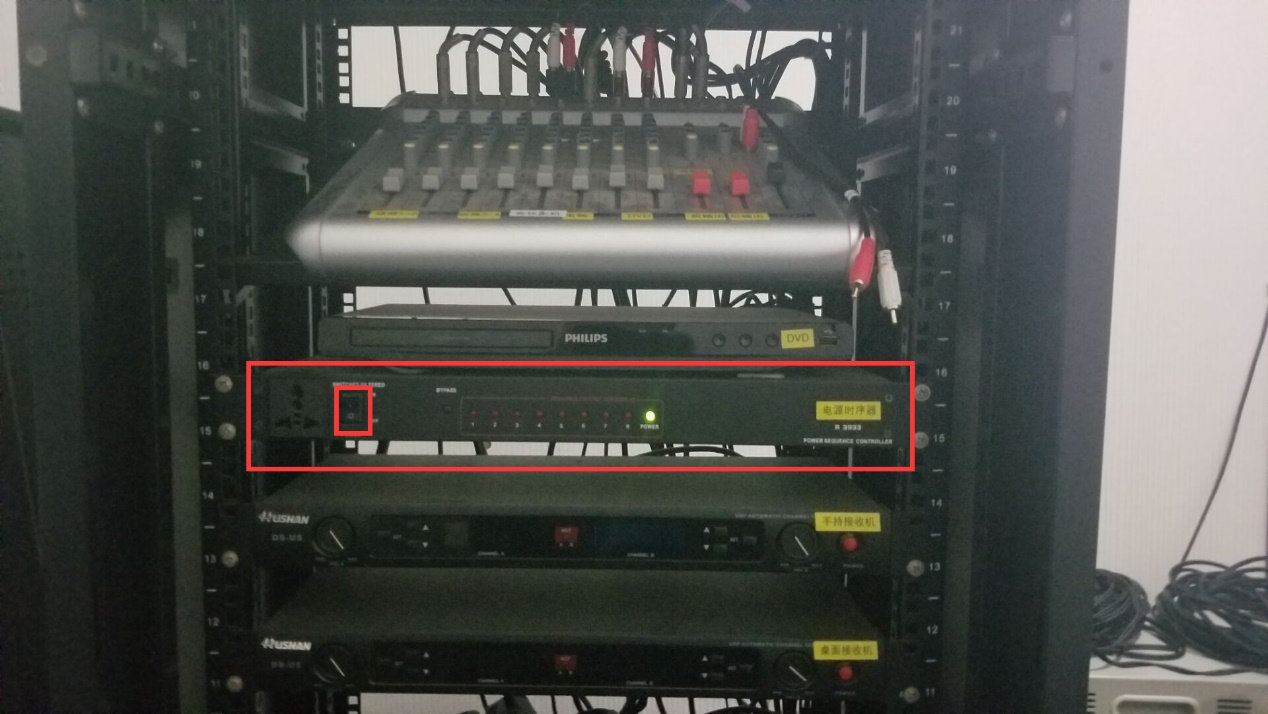 1. 音控台(控制会议室声音大小与声源切换)  1. 小鱼易连设备  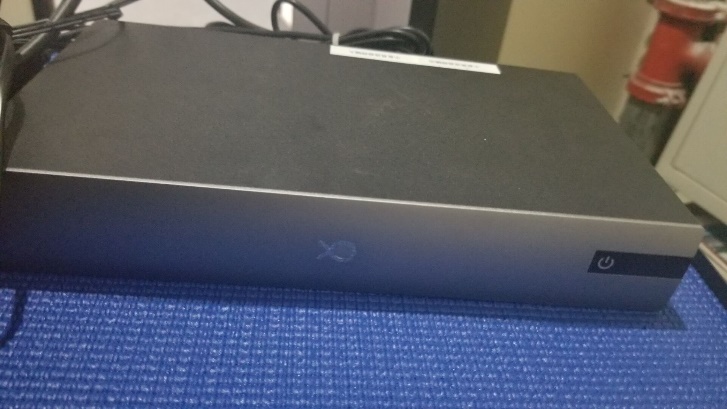 8、后台会议主机电脑的无线控制键盘鼠标  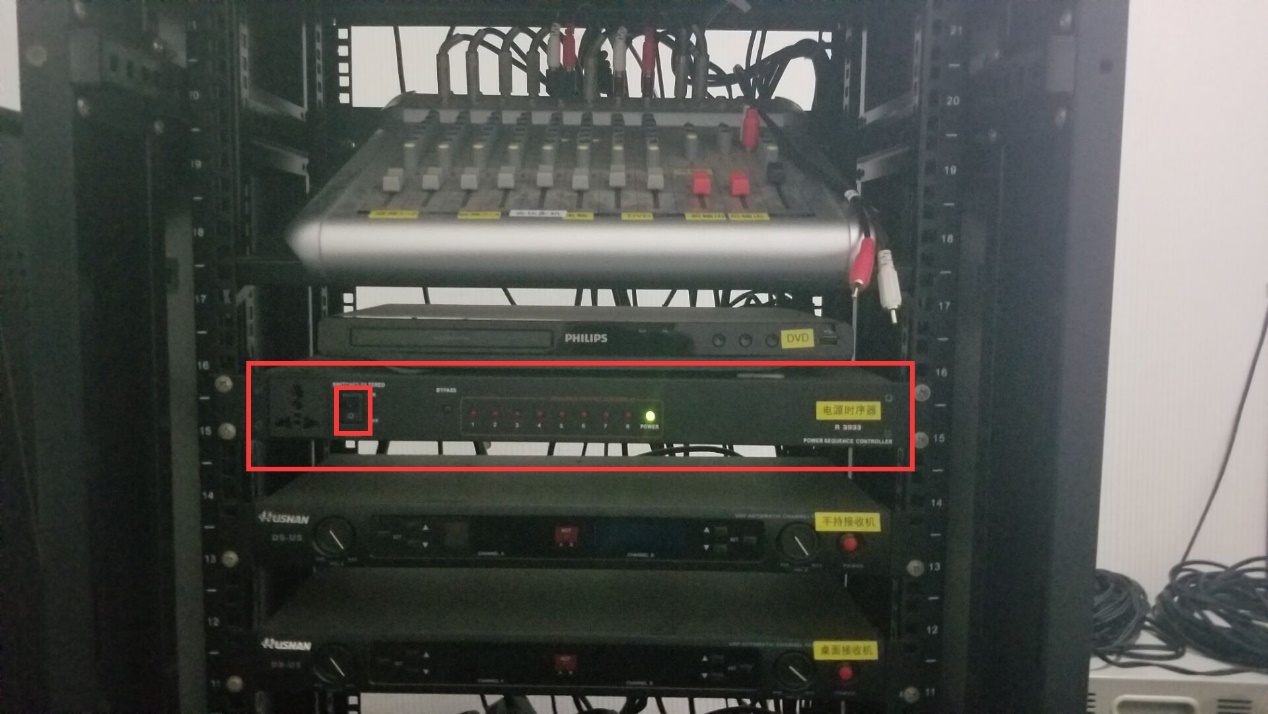二、常见会议准备 (如需使用会议室麦克风或者印象,需到后台打开电源时序器) 1. 通过钉钉投屏 (1)使用幕布遥控器放下投影幕布至正确位置 (2)使用投影遥控器打开投影仪 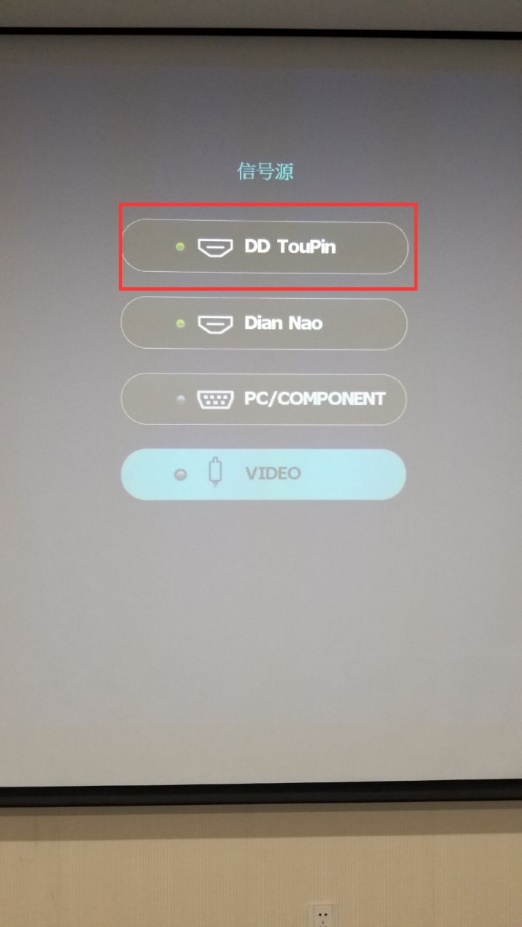(3)使用投影仪遥控器切换信号源至(DD TouPin),如下图  (4)笔记本投屏:登陆钉钉—点击加号—点击发起投屏—输入投屏码。即可投屏至屏幕。 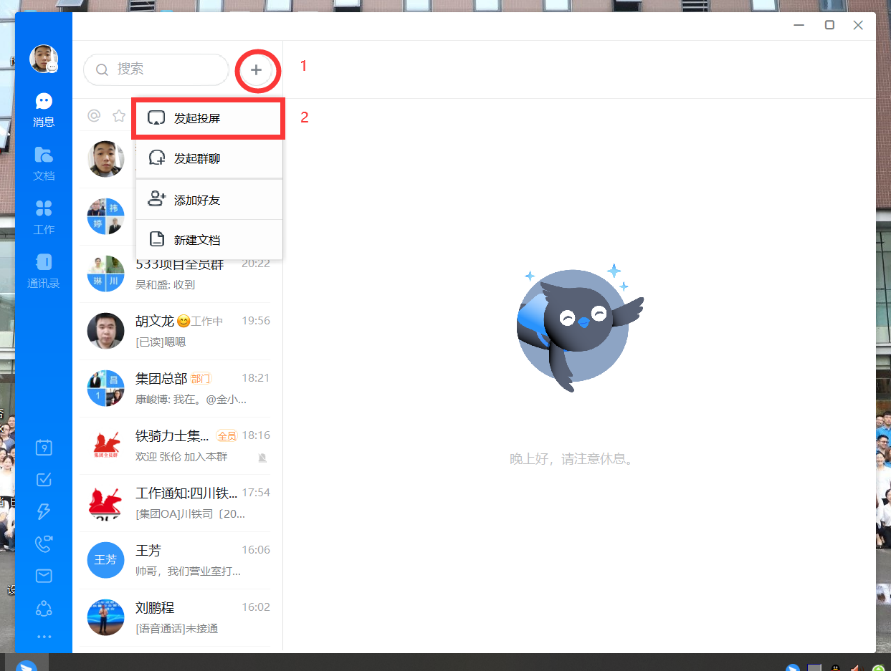 手机投屏:打开钉钉—点击屏幕右上方加号—发起投屏—输入投屏码。即可投屏。 2、通过连接VGA/HDMI线投屏 (1)将电脑连接至前方外接VGA口(如电脑为HDMI接口,则使用VGA转HDMI线连接)  (2)使用投影仪遥控器切换信号源至“PC/COMPONENT”,则完成投屏。 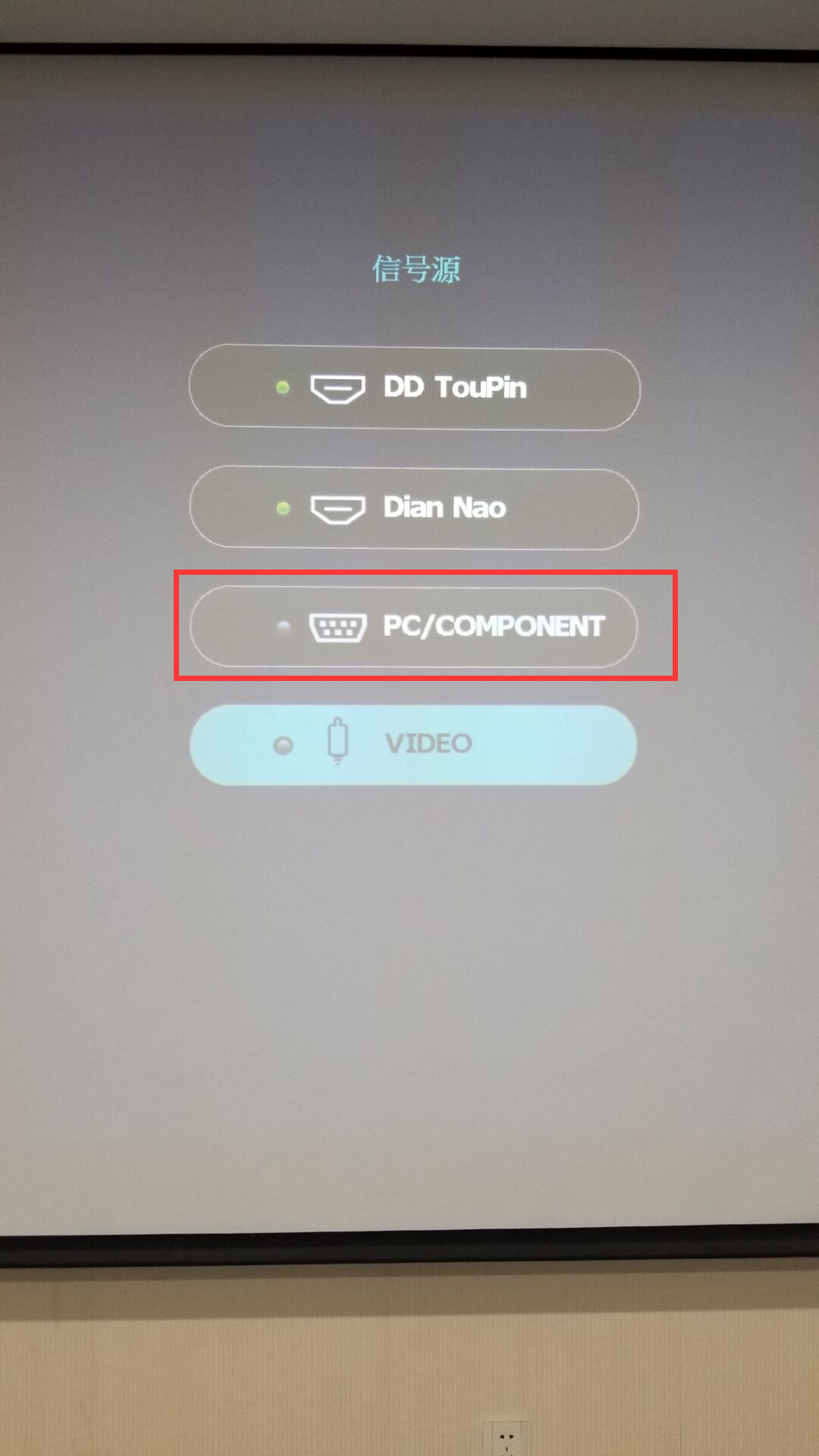 3、通过后台会议主机投屏 (1)打开电源时序器 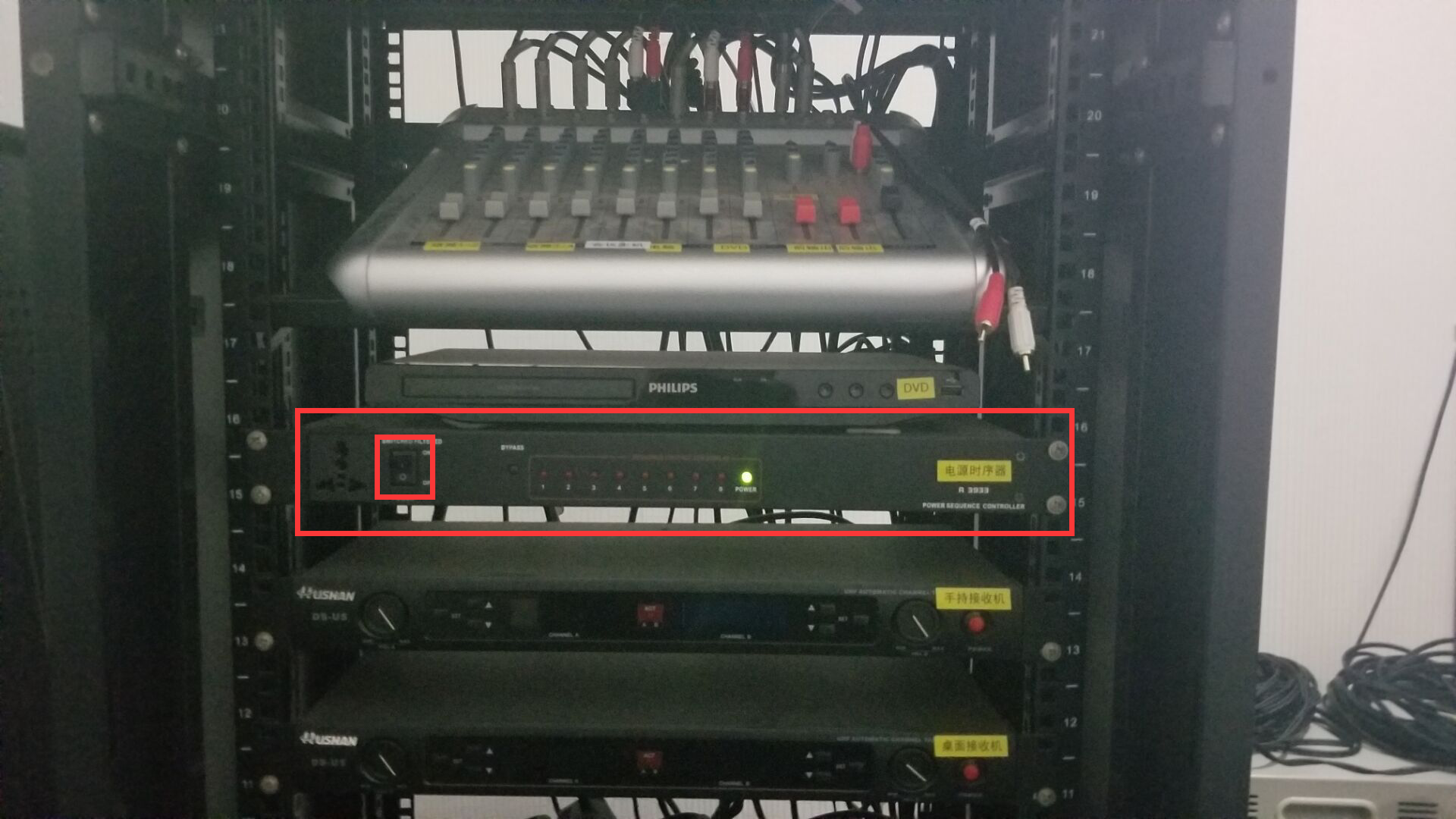 (2)打开后台会议主机  (3)使用投影仪遥控器切换信号源至“Dian Nao”,在通过使用无线鼠标键盘即可操作。 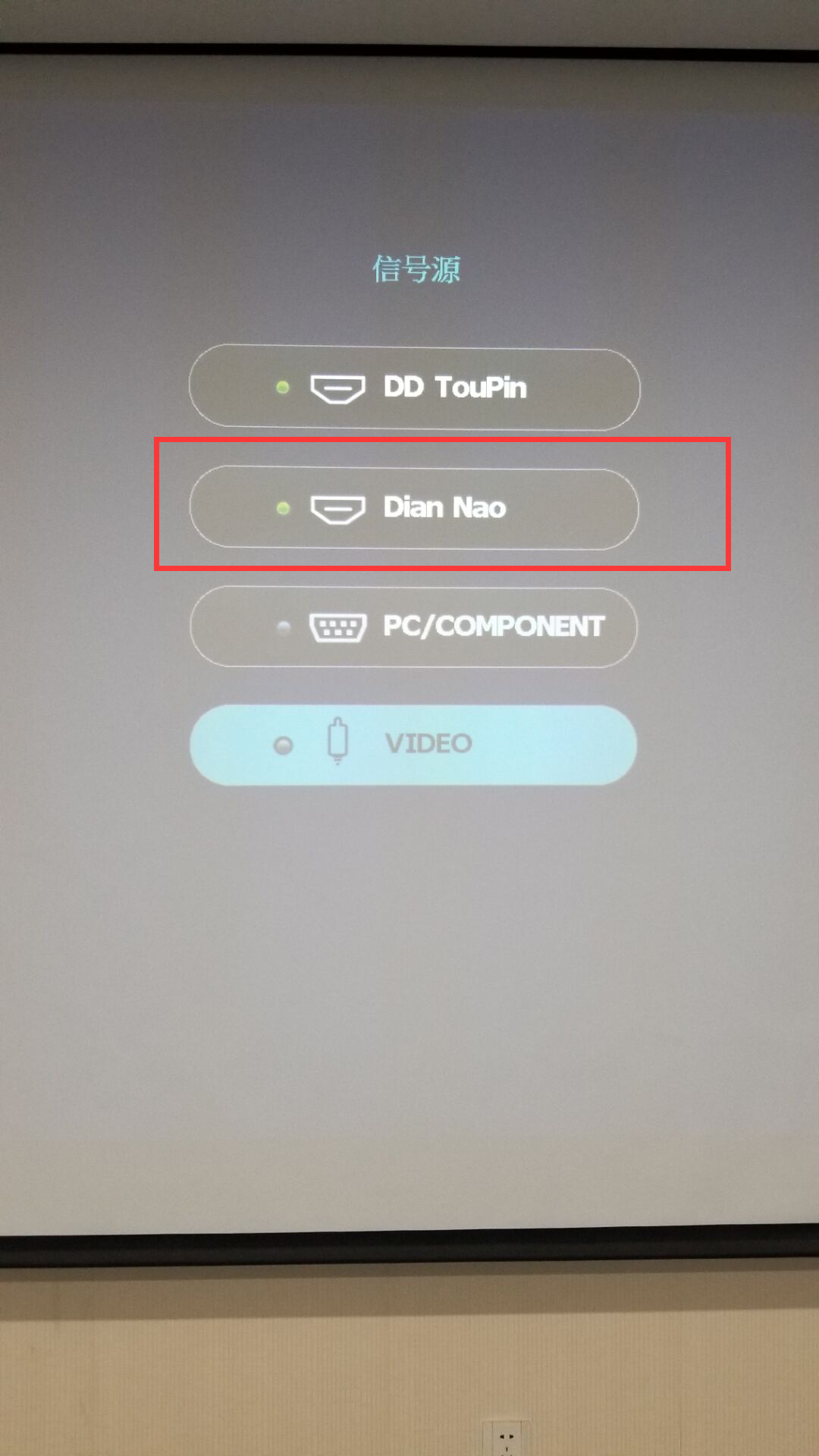 三、音频控制 1、设备声音控制 (1)钉钉投屏声音会从投影仪出来,如果需要需要使声音从音响设备出来,需外接音频线至电脑。(外接音频端口在外接VGA端口下面)  (2)外接VGA线投屏,声音只会存在与电脑本身上,如果需要使声音从音响设备出来,需外接音频线至电脑。 (3)后台主机投屏,声音会直接从音响设备出来。 2、音控台控制 (1)1、2为无线话筒与有限话筒声音大小控制 (2)3为后台主机与外接音频的声音大小控制 (3)4为音响声音大小控制 (5)为调音台声音输出口,常连接于“调音台音频”音频线(连接至会议主机)。用到小鱼易连设备时,则需拔出“调音台音频”线并连接“小鱼易连音频”音频线(连接至小鱼易连主机)。 会议室声音大小可统一使用4区的推杆控制。  小鱼易连设备使用 1. 使用前准备 2. 连接外接VGA线(图下为小鱼易连外接端口) 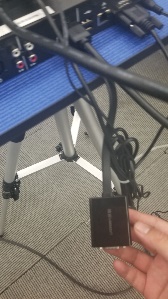 1. 连接音频线至调音台(将5口插入“小鱼易连音频线”,另一根直接插入小鱼易连音频即可)。测试如果没有声音则输入输出插反,将小鱼易连主机上的音频线反向插入即可。   1. 将网线插入小鱼易连主机的网口 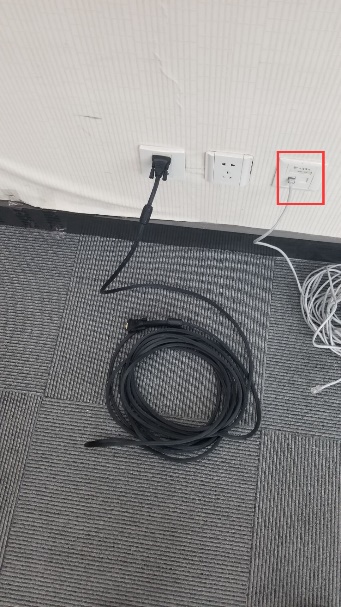 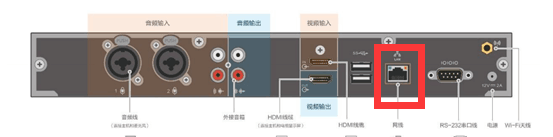 1. 插入摄像头与小鱼易连主机电源 2. 投影仪信号源选择“PC/COMPONENT” 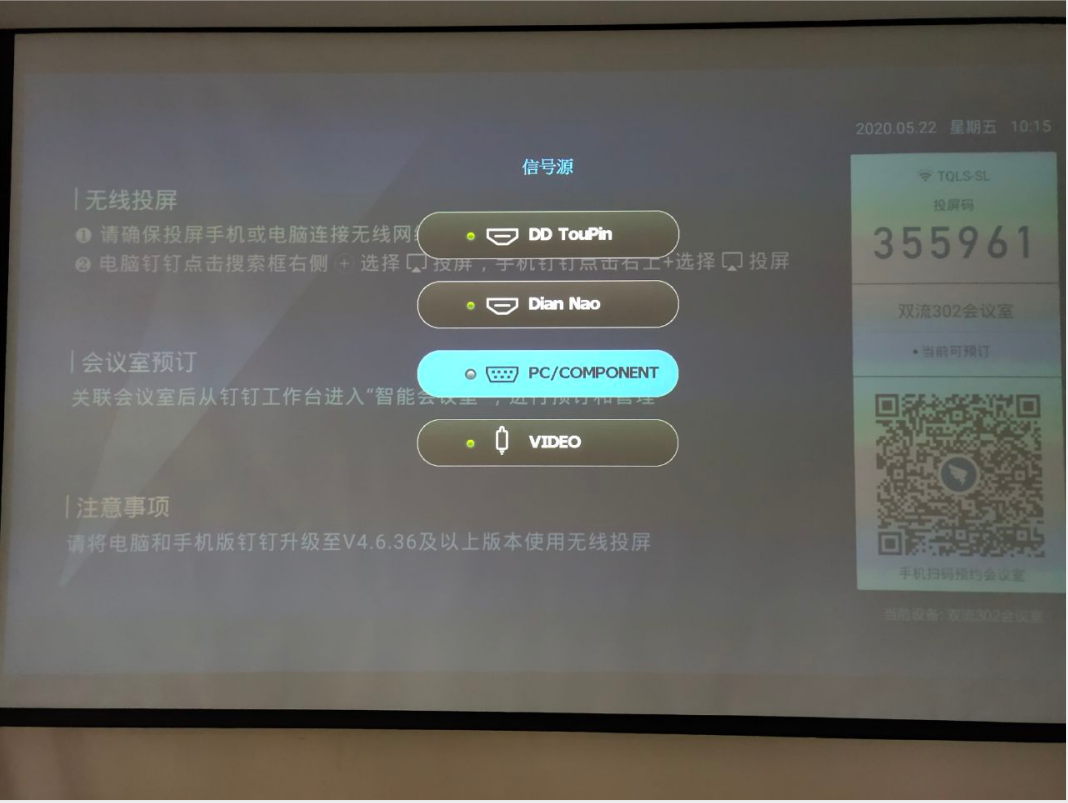 1. 进入小鱼易连主机页面 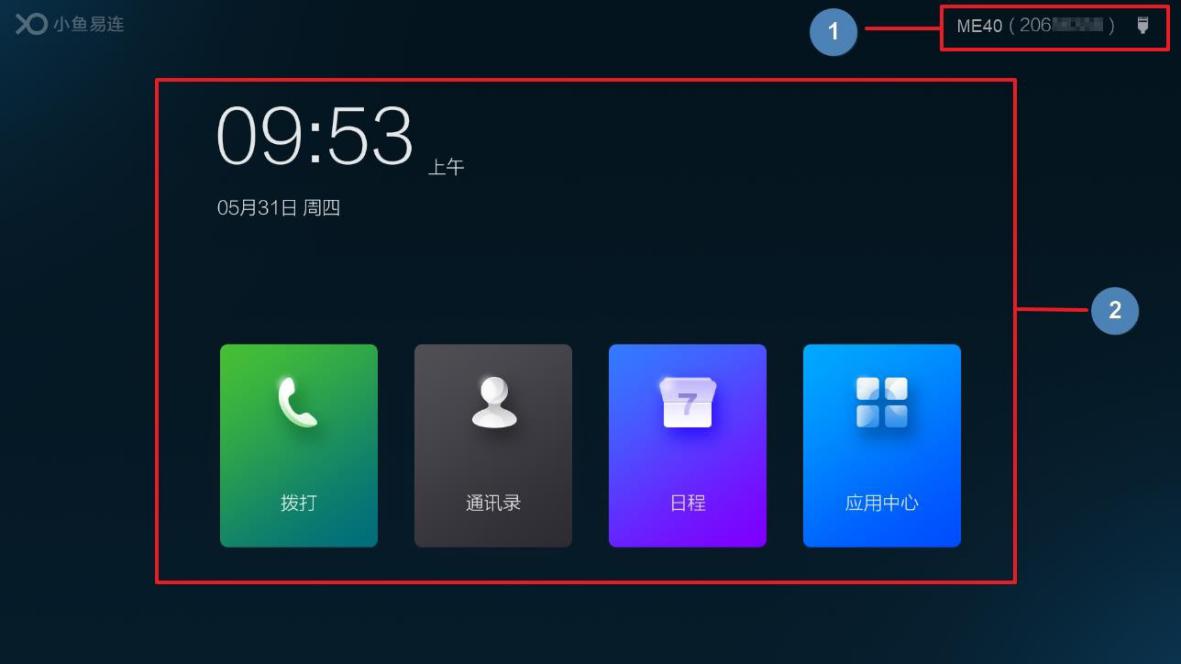 1. 使用遥控器拨打会议号 2. 进入会场,可用遥控器调整窗口布局 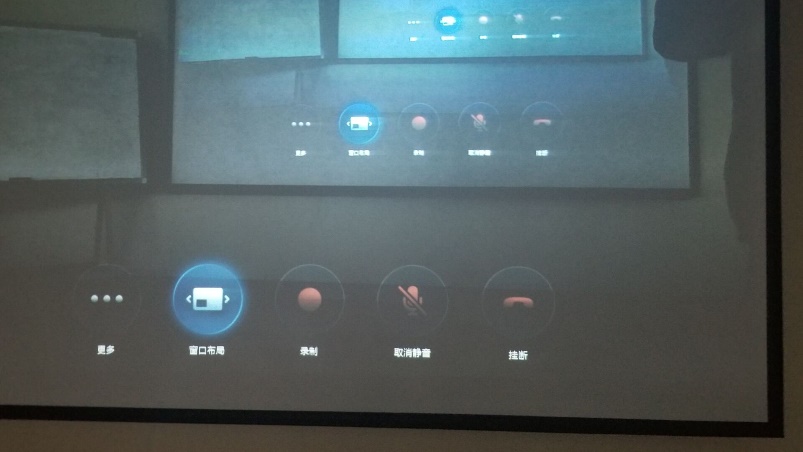 2、小鱼易连软件控制 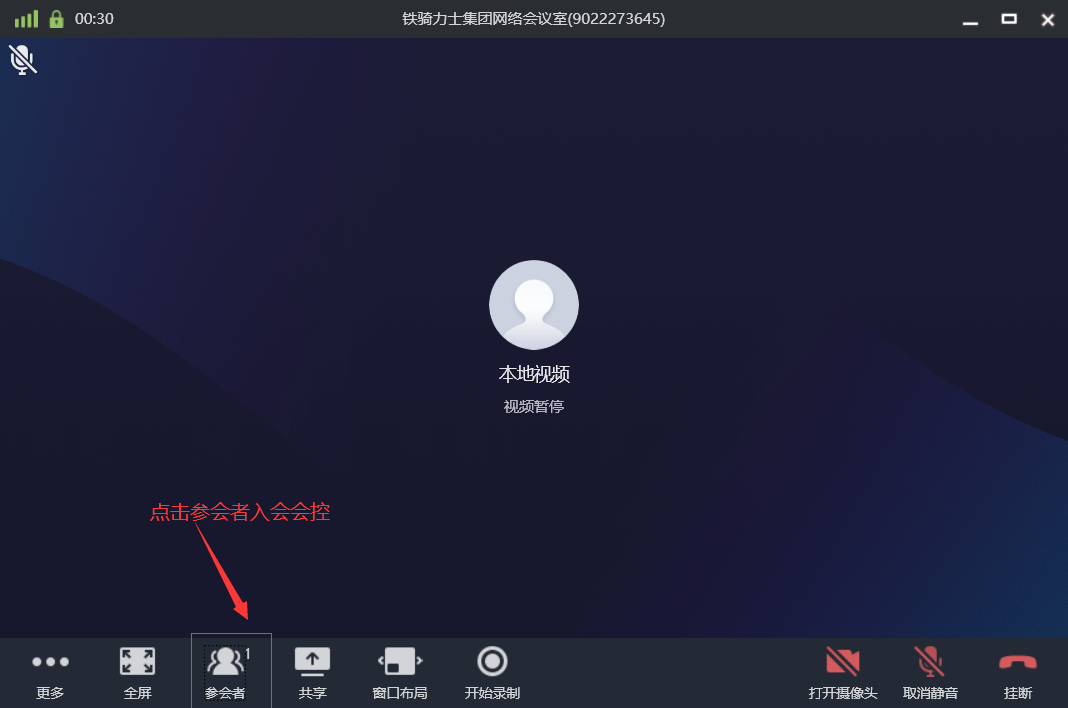 进入会控界面以后点击主持会议输入会议密码进行会控 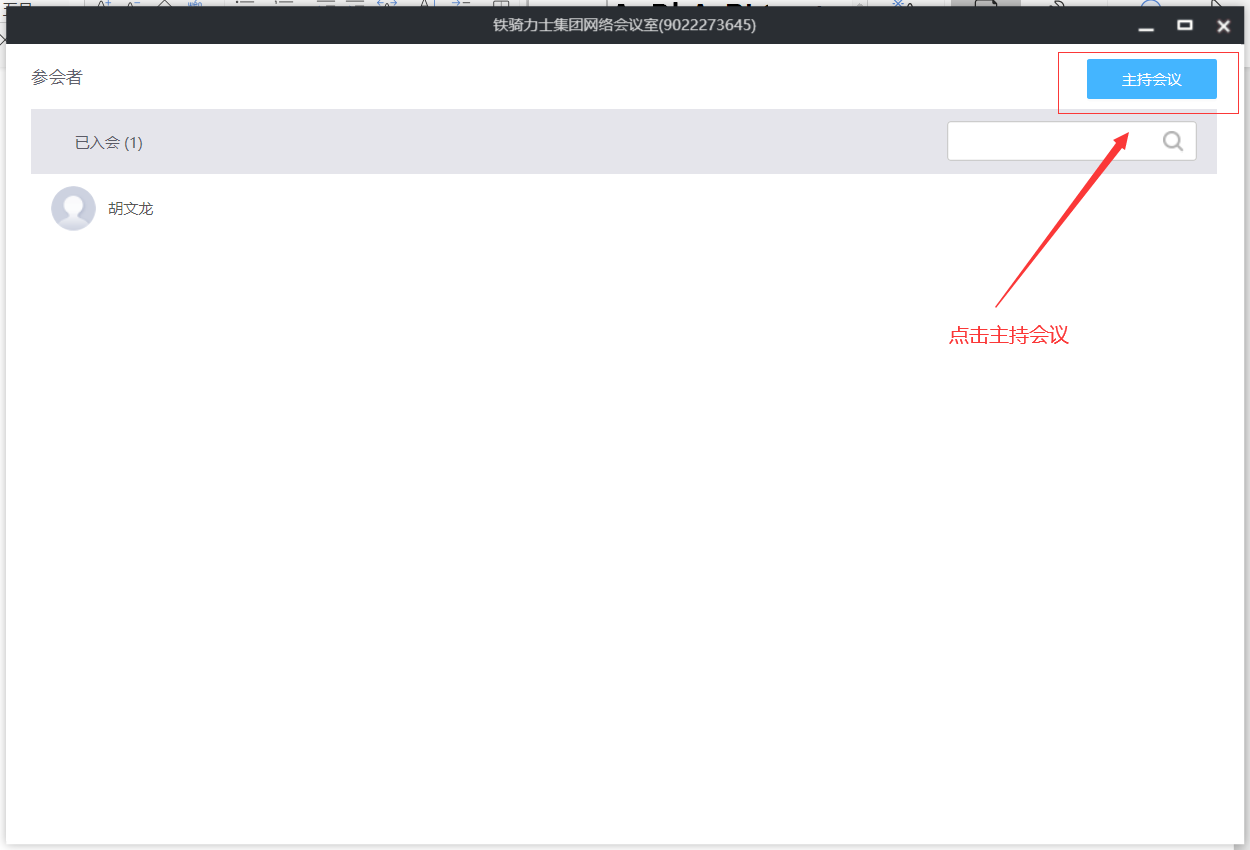 进入会议界面以后界面如下图 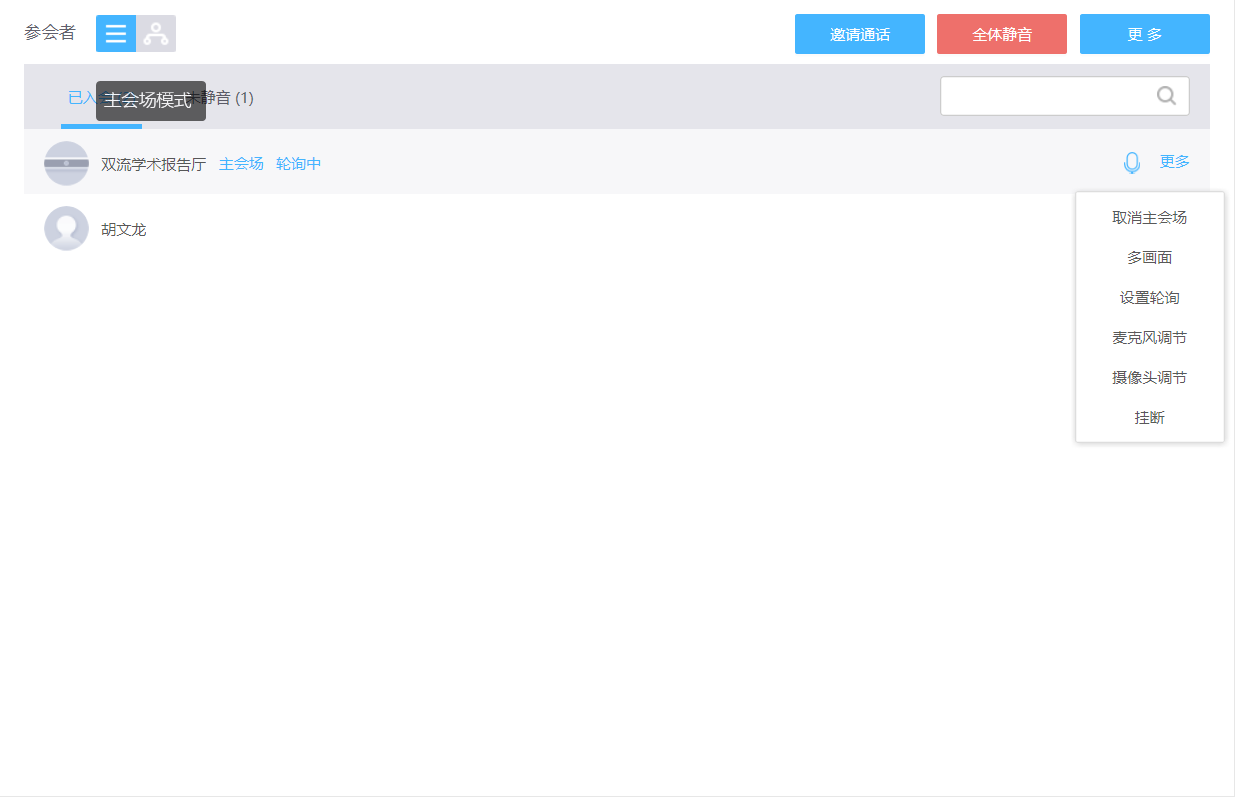 会议主持功能 邀请通话 点击邀请通话后会弹出下图对话框,可以输入用户的终端号邀请入会,也可以在通讯录中选择需要参会的公司,选好后点击邀请完成参会邀请。 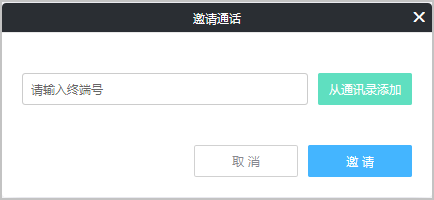 全体静音与全体强制静音 会议主持人可以点击全体静音选择静音操作,点击全体静音以后会有下图对话框弹出 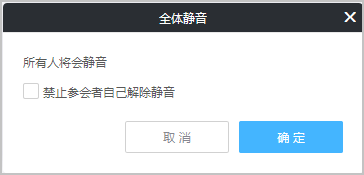 勾选禁止参会者自己解除静音复选框后全体参会者将被强制静音,分会场无法自己解除静音,只有主持人在会控界面 上,通过点击麦克风图标()来解除静音。 在强制静音的状态下,分会场在需要发言时,可以点击通话界面中的举手图标 (),请求发言。发言完毕后,点击结束发言按钮,则恢复强制静音状态。 主持人的会控界面上会显示所有的发言请求,点击允许发言按钮,则该分会场解除静音,可以发言。 不勾选参会者自己解除静音,分会场可以自己解除静音发言。 点击确定按钮。全体参会者处于静音状态,所有终端的麦克被关闭。 会议录制 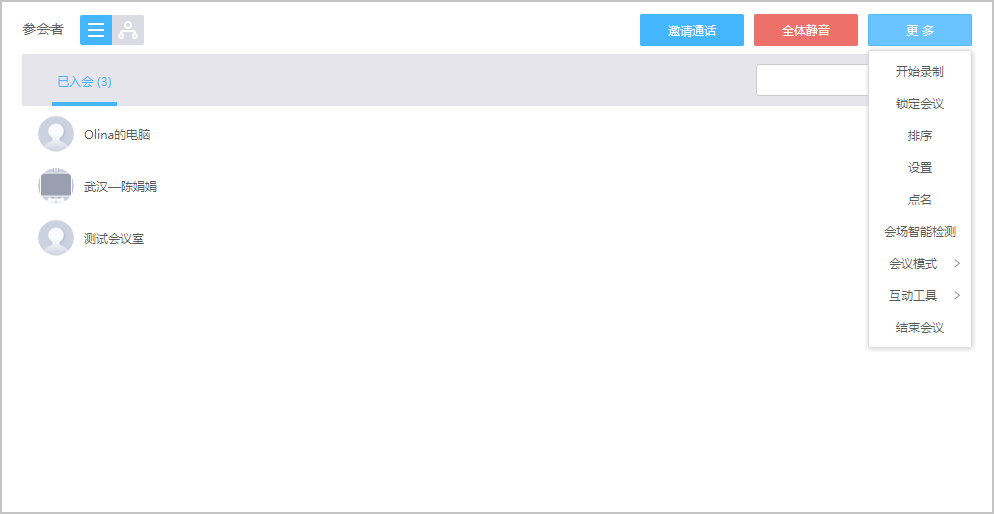在会控界面中,点击更多按钮,展开下拉菜单,更多功能菜单 点击下拉菜单中的开始录制,启动会议的录制。会控界面左上角显示录制 录制状态,如下图  用户可根据需要选择录制暂停和继续,以保证一次会议/课堂产生一个录制文件,不受中场休息等无关要素的影响。 当录制结束时,点击下拉菜单中的录制管理→结束录制,结束会议的录制。 锁定会议 在会控界面中,点击更多按钮,展开下拉菜单,点击下拉菜单中的锁定会议,打开锁定会议对话框。如下图 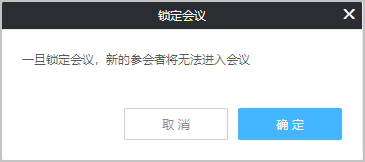点击锁定按钮,将会议置为锁定状态。 备注: 会议处于锁定状态后,任何人(该云会议室的管理员和会议预约名单上 的人员除外)无法从外部呼入该云会议室。 已入会的终端可以邀请外部人员。 会议结束时,自动解除锁定。 点名 在会控界面中,点击更多按钮,点击下拉菜单中的点名,打开点名界面 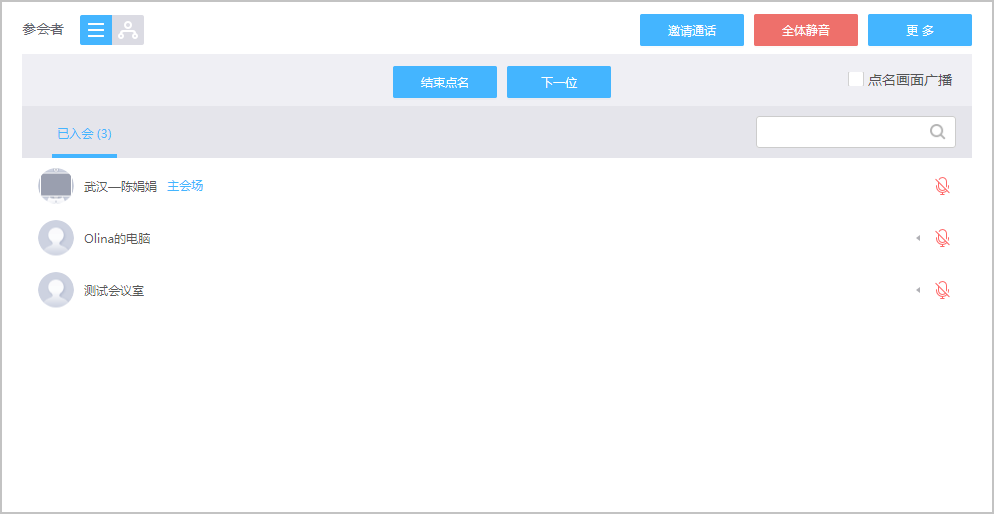 主持人可以选择任意一个终端(非主会场、非正在被点名)进行点名, 并将点名画面广播给所有入会终端。 (可选)当 ME 系列终端作为主会场发起点名时,如果主持人勾选了点名画面广播复选框,所有 ME 系列终端都会显示主会场和被点名终端的对称分屏画面。 点击下一个按钮或直接选择一个参会者开始点名。 点击结束点名按钮。 备注: 点名模式下必须设置小鱼易连的硬件终端作为主会场。 点名时,除了主会场外和被点名者,所有与会者都会被自动静音。 被点名过的终端可以再次进行点名。 主会场设置 视频会议成功建立后,缺省为自由讨论的模式,每个参会者均可自由发言, 发言者在主画面显示,其他未发言者在小窗口显示。 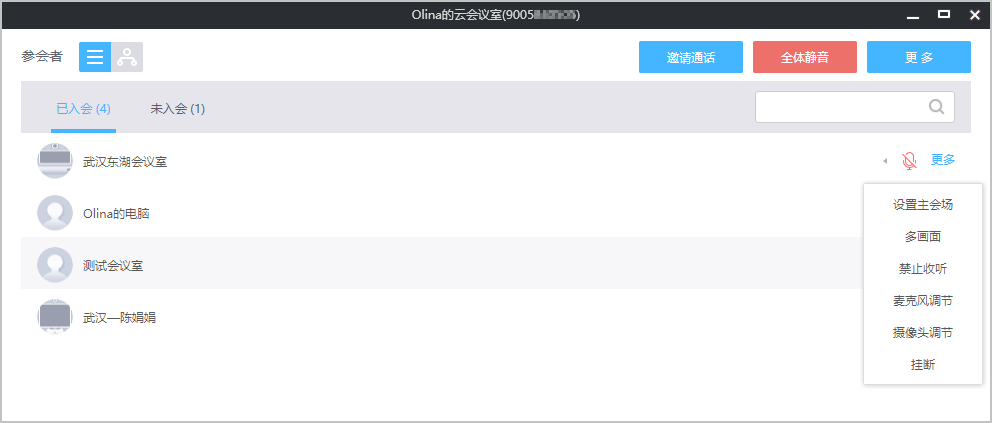主持人选中某个终端设备,选择菜单更多→设置主会场,指定此分会场作为主会场,主会场将缺省在主画面显示。 **远端摄像头调节** 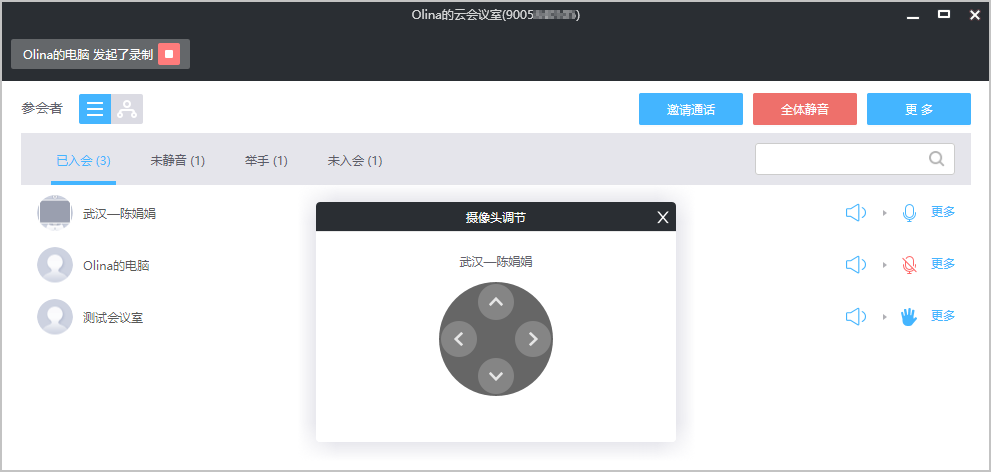在会控界面,用户可以对入会设备的摄像头进行远程遥控。 主持人选中某个终端设备,选择菜单更多→摄像头调节。可调节远端摄像头的转动或画面缩放。 远程调试摄像头只适用于终端设备
胡文龙
2022年4月28日 14:24
转发文档
收藏文档
上一篇
下一篇
手机扫码
复制链接
手机扫一扫转发分享
复制链接
Markdown文件
Word文件
PDF文档
PDF文档(打印)
分享
链接
类型
密码
更新密码
有效期